
İçindekiler:
- Yazar John Day [email protected].
- Public 2024-01-30 13:18.
- Son düzenleme 2025-01-23 15:13.

En este ınstructable te en enseñaremos, CPU por dentro'dan çok uzakta değil. Daha yeni yeni açıldı.
Un CPU (Unidad de Procesamiento Central, en español) es la parte merkezi de toda hesaplamalar. Bugünün en son işlevleri, enformasyonla ilgili işlemler.
Gereçler
Air comprimido
Limpia kontakları
Brochalar
-Trapo (algodon yok)
Desarmadorlar
Adım 1: Abrir CPU

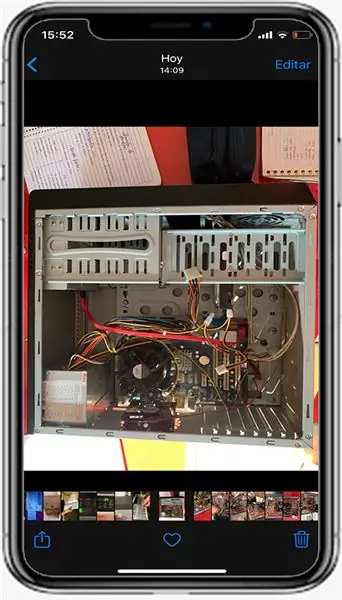
Como primer paso, se deben desatorniller los tornillos, en el CPU para poder acceder al iç sunar.
-Se debe ser cuidadoso para no perder los tornillos, es tavsiye edilir tomar una foto de todo antes de empezar.-
2. Adım: Limpieza

Ya que se tenga abierto el CPU, se deben analizar las partes que necesitan una limpieza. Ya que se haya analizado, se puede comenzar a sacudir con la brocha. En las partes hiçbir alcanzables con la brocha se usa el aire comprimido.
Adım 3: Deconectar Kabloları
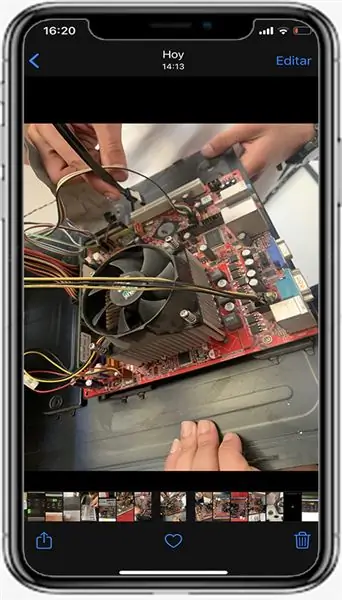

Ya que todo este sacudido, se puede comenzar bir desconectar los kabloları. Daha fazla bilgi için fotoğrafların tümünü görüntüleyin ve onaylayın, kabloları kesin olarak görün, en son fotoğrafları görün.
En son fotoğraflara bakın, en kısa zamanda, en son ve en iyi haber.
4. Adım: Tarjeta Madre




Ya que se hayan tam bir los pasos anteriores, se deben Quitar los tornillos con el saygısız desarmador, y ya que se hayan Quitado y se tenga a la Tarjeta Madre libre se debe limpiar con el limpia contactos.
Adım 5: Silahlanma


Ya con todo limpio completamente, se debe comenzar a conectar y a armar todo de nuevo. Para la realización de este paso deb usar las fotos que se tomaron, para que deniz más fácil el armar el dispositivo.
CPU'dan bağımsız olarak kabloları kontrol edin.
CPU'nun doğrulanması için doğrulanmış ve doğrulanmış bir kurulum. TRABAJO'yu kabul etmiyoruz! ??
Önerilen:
CPU Fanı Nasıl Temizlenir: 8 Adım

CPU Fanı Nasıl Temizlenir: CPU fanınızı temizlememek, fanın yavaşlamasına veya tamamen arızalanmasına neden olabilir. Fan arızalanırsa, Sistem Birimi içindeki sıcaklıklar önemli ölçüde artacak ve bu da aşırı ısınma potansiyeli yaratacaktır. Bu video size yardımcı olur
Raspberry Pi CPU Yük Göstergesi: 13 Adım

Raspberry Pi CPU Yük Göstergesi: Raspberry Pi'yi (RPI) konsol monitörü olmadan başsız olarak çalıştırırken, RPI'nin gerçekten bir şey yaptığını anlamak için belirli bir görsel gösterge mevcut değildir. Uzak terminal SSH ile kullanılsa da, zaman zaman Linux komutunun yürütülmesi
CPU Sıcaklık Göstergeli Raspberry Pi Soğutma FAN Kutusu: 10 Adım (Resimlerle)

Raspberry Pi CPU Sıcaklık Göstergeli Soğutma FAN Kutusu: Raspberry pi (Bundan sonra RPI olarak anılacaktır) CPU sıcaklık gösterge devresini bir önceki projemde tanıtmıştım. Devre basitçe RPI 4 farklı CPU sıcaklık seviyesini aşağıdaki gibi gösteriyor.- Yeşil LED yandığında CPU sıcaklığı 30~
Raspberry Pi CPU Sıcaklık Göstergesi: 11 Adım (Resimli)

Raspberry Pi CPU Sıcaklık Göstergesi: Daha önce basit ahududu pi (Bundan sonra RPI olarak anılacaktır) çalışma durum göstergesi devresini tanıtmıştım. CPU sıcaklığı
$3 Bilgisayar CPU Girişi Fan Kanalı: 7 Adım (Resimlerle)

3 $ Bilgisayar CPU Giriş Fanı Kanalı: Bilgisayar kasanızın yanından doğrudan CPU fanına giden bir giriş kanalına sahip olmak, diğer (hava) soğutma seçeneklerinden çok daha iyi soğutma sağlayabilir. Diğer bileşenlerden ısınmak için zamanı olan bir ön porttan alınan havayı kullanmak yerine
